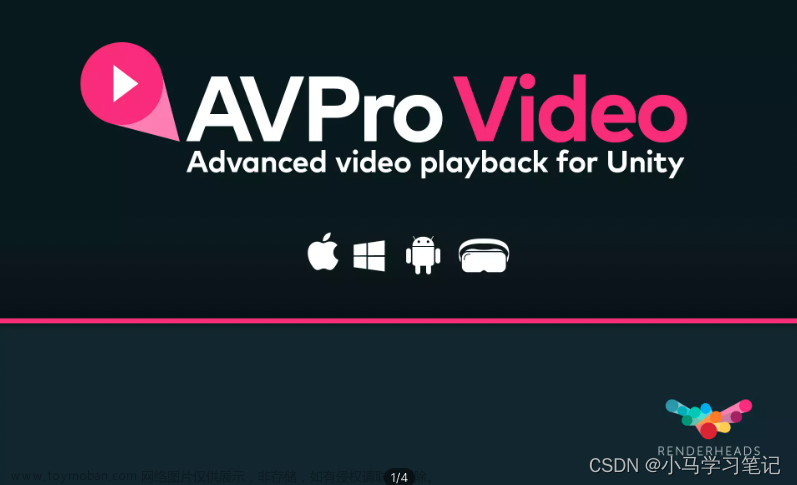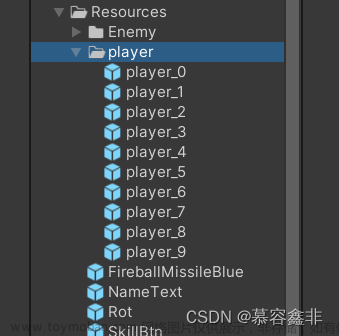序言
知乎上看篇文章,讲学一样的东西有两种入门方式,一种方式是从简单的学起,另一种方式是基础的学起。所谓不管简单还是基础,两个都要同样的学。
这篇内容介绍博主自己学到的Unity工程的目录结构相关内容,最终还是以Unity的官方文档为准。当然网上各类分享很多,博主就是抛砖引玉,如果有问题请随时指正。
Unity工程的目录介绍
这里用的Unity版本是2022.3.3f1c1,其他版本可能会稍有不同,但大体一致
首先我们创建一个空工程,那我们就把工程起名叫做Dummy_2022_3_3f1c1吧,创建完目录下

这里Unity自动创建好了需要的文件,可以观察出工程是C#工程
.sln和.csproj是C#的项目配置文件,相关文档 程序集定义 - Unity 手册
其他目录都是Unity约定并提前创建好的,相关文档 特殊文件夹和脚本编译顺序 - Unity 手册
在阅读和理解这些目录和文件的用途时,请牢记,Unity工程中默认情况下多数文件都是文本格式,能打开看其中的内容,保持对这些文件内容的好奇心很重要。
Assets目录
Assets目录里放项目要用的资源,通常会有两类
- 外部创建好放进来能被Unity识别的文件,比如代码(.cs文件),比如贴图(.png/.jpg等等),比如模型(.fbx等等)等等。
- Unity内会创建的文件,比如材质(.mat),比如配置(ScriptableObject,后缀是.asset),比如预制体(.prefab),比如场景(.unity)
所有在Assets下的文件和文件夹,都会由Unity生成对应带有meta后缀的文件,比如有个GameObject.prefab,那么Unity就会创建一个GameObject.prefab.meta文件,这个meta文件里存放了这个资源的全局唯一id,这个id被用于资源之间记录引用关系。所以在Unity编辑器外,手工处理移动文件时,要确保文件和meta文件一起移动,否则资源之间的引用关系会丢失。

在Assets目录下,还有些Unity特殊约定的目录
Editor目录
Unity - Manual: Special folders and script compilation order (unity3d.com)
简言之,只用在Unity编辑器的代码要放到Editor目录下,这些代码在构建游戏包时会被剔除掉,因为Unity提供的编辑器功能只在编辑器环境用,如果一起随着代码构建进游戏包里,构建时就直接报错了。
由于Editor目录和Plugins目录涉及程序集的概念,这里合并一起说下
Unity会自动把不是自定义程序集的代码合并到最顶层的4个特殊程序集中,即
Assembly-CSharp-Editor-firstpass:处于Assets/Plugins/Editor目录下的代码
Assembly-CSharp-firstpass:处于Assets/Plugins,但不在Assets/Plugins/Editor下的代码
Assembly-CSharp-Editor:处于**/Editor,但在不Assets/Plugins/下的代码
Assembly-CSharp:上边程序集剩下的代码

另:上面这张图使用Rider IDE选择solution模式查看的结果,VSCode也是有相似的功能能看solution划分的

工程里写的C#代码当然不是直接运行的源代码,而是执行源代码编译后的dll
Unity的每个程序集对应一个csproj,每个csproj对应一个dll(动态链接库)文件
编辑器环境使用的dll会生成到Library/ScriptAssemblies下,下面的截图可以看出,左边4个csproj,在右边Library里都有对应dll


Unity的4个特殊程序集Assembly-CSharp-*是Unity维护的会默认引用其他相关程序集,同时注意用户自定义的asmdef程序集没法引用这4个程序集中的代码。通常写代码可以按照Unity规则不自行划分程序集,但是随着项目规模变大,不划分程序集可能带来诸多坑点,举几个例子,代码热更新方案,现在流行的方案 介绍 | HybridCLR (code-philosophy.com) 这个方案就需要指定热更哪些程序集,更细粒度的划分对更可控一些。
对于自定义程序集,Unity提供了Assembly definition功能,可以创建一个.asmdef文件,所有.asmdef文件所在目录文件、文件夹都会归属到这个asmdef中
举个例子,先创建一个MyAsm.cs,看程序集划分到了Assembly-CSharp下

那么此时在MyAsm目录下右键菜单,Create=>Assmebly Definition 创建一个asmdef文件


这样我们再对比看程序集之间的变化,现在MyAsm从Assembly-CSharp被移动到NewAssembly中了


同时csproj也多了一个NewAssembly.csproj,dll也多了NewAssembly.dll


这样就完成了程序集的划分,但是还没完,程序集划分也是有代价的
- 一个程序集要调用另一个程序集中代码必须配置引用,且只能单向引用,不能双向相互引用
- 除了Unity的4个特殊程序集会自动引用其他程序集外,自定义程序集需要手工设置引用其他程序集和引用其他dll
- 自定义程序集需要手工设置生效平台
这里就得看程序集配置面板了,这里选几个重要的来介绍

Plugins目录
插件目录,插件目录下可以根据平台放置其他目录,比如Android目录,iOS目录等等
Resources目录
Resources 文件夹 - Unity 手册
这个目录下的资源能被Unity用Resources - Unity 脚本 API方法加载,并且在构建游戏包的时候,Resources目录下的资源会一起构建进底包。注意这里是构建进包,所以Resources下的资源能直接进行加载。
注意,Unit现在不建议使用这个目录放太多资源
路径要从Resources目录下开始写,不用写文件名后缀,举个例子
var prefab = Resources.Load<GameObject>("TestLoad/GameObject");
StreamingAssets目录
StreamingAssets目录里的文件会在构建游戏包时被放入底包,注意是放入底包而不是构建进底包,所以不能将资源直接放进StreamingAssets目录,以下就是个反例,把一个预制体Prefab拖进StreamingAssets目录,Unity甚至都不识别:

Unity可以用 Application-streamingAssetsPath - Unity 脚本 API 来拼接获取路径
比较特殊的是Android平台的游戏包,在Android平台下,StreamingAssets路径是在apk文件里,不能直接用文件IO接口读取到(简言之,apk相当于一个zip包,想读zip包的文件直接读取是不行的,当然有其他办法),需要用WebRequest来读取
public IEnumerator LoadStreamingAssets()
{
var streamingAssetsFilePath = Application.streamingAssetsPath + "/TestLoad/Custom.bundle";
if (Application.platform == RuntimePlatform.Android)
{
var request = UnityWebRequest.Get(streamingAssetsFilePath);
yield return request.SendWebRequest();
if (request.result == UnityWebRequest.Result.Success)
{
var bytes = request.downloadedBytes;
}
}
else
{
var bytes = File.ReadAllBytes(streamingAssetsFilePath);
}
}为了能读取StreamingAssets下资源,通常的做法是把资源转换成Unity的Bundle(Bundle可以认为是把资源进行了封装,Unity两种资源转bundle方案分别是AssetBundle和AddressableBundle,这里不做展开),再把Bundle放到StreamingAssets,这样就是通过读取Bundle,再加载其中的资源,比较方便的是Unity提供的接口已经处理了读Android包内资源的情况,所以直接传路径给Unity来读取Bundle
var streamingAssetsFilePath = Application.streamingAssetsPath + "/TestLoad/Custom.bundle";
var bundle = AssetBundle.LoadFromFile(streamingAssetsFilePath);
var prefab = bundle.LoadAsset<GameObject>("Assets/TestLoad/GameObjec"); Library目录
Library目录放置了Unity导入后的资源,打包构建的中间文件,还有package

首先解释下什么叫做导入,比如向Unity的Assets目录里,随便创建个文件夹,然后放入一张smile.png笑脸图,那Unity之后运行游戏时,用到这张图时是直接用这张png图吗?当然不是的,Unity要把这张png图资源转换成某种Unity可用的文件格式并放到Library目录,这个转换过程就是资源的导入。只有被导入完的资源,才是能被Unity使用的资源。并且因为最终的输出平台(Android,iOS,Win,Macos)需要的资源导入设置不一样,对图的导入处理也可能有不同。
Logs目录
Unity想这个目录写入一些日志,但是注意UnityEditor.log以及很多特殊的log不在这里
更具体的可以参看 Unity - Manual: Log files (unity3d.com)

Packages目录
包管理所在目录,Package可以理解为是一些插件或者工具包。这是Unity使用的一套方便配置和管理的目录,通常情况下有两个文件manifest.json和pacakges-lock.json。这套包管理器是类似npm的结构,其中manifest.json配置了每个package的版本号信息,packages-lock.json配置实际使用的包版本

可以看到manifest.json写了package名和版本号,package-lock.json写了本地工程使用的package所在仓库、安装方式、依赖等信息。这种用包仓库配置的package安装后会被放置到工程的Library/PackageCache目录。


但是注意放到Library/PackageCache的package内容是无法修改的,如果需要修改,需要使用插件或者手工的将Library/PackageCache下将要用package复制到Packages目录,此时再回到Unity编辑器会发现Unity自动把packages-lock.json里记录的package的source:"registry"改成了source:"embeded'配置,这样就优先读取Packages目录下自行维护修改package了
ProjectSettings目录
工程项目配置路径,Unity ProjectSettings里的配置都是写到这个路径下的配置文件里的


Temp目录
临时路径,Unity编辑器退出时这个目录会被删除掉,Unity会把一些处理的中间结果放到这个路径下,注意目录里有个名为UnityLockfile的文件,这个是用来标志这个Unity工程已经被某个Unity编辑器打开了。如果UnityLockfile在工程打开使用中被删了,那么Unity编辑器是能同时多次打开同一工程的,当然这样做会有各种奇怪报错的问题。

UserSettings目录
通常记录用户配置和界面布局,这个目录具体内容博主也没细看过,哈哈哈
总结
以上就是Unity工程目录的一些介绍,内容覆盖不全,很多更具体的文件用处Unity官方也是没提及的,具体用处得看自行查资料摸索,未来如果博主有新发现也会继续补充文章来源:https://www.toymoban.com/news/detail-790078.html
另外分享个网上找到的可以参考的链接文章来源地址https://www.toymoban.com/news/detail-790078.html
- The Uninomicon。分享一些Unity文档里语焉不详的黑暗角落 The Uninomicon [Uninomicon]
到了这里,关于Unity的工程中文件夹介绍的文章就介绍完了。如果您还想了解更多内容,请在右上角搜索TOY模板网以前的文章或继续浏览下面的相关文章,希望大家以后多多支持TOY模板网!